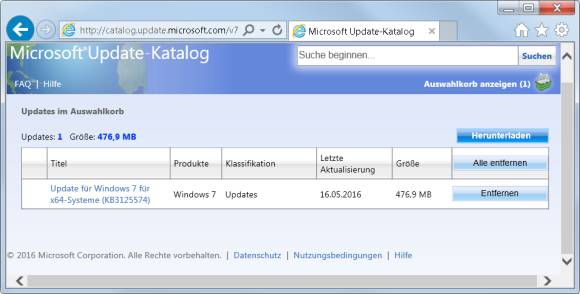News
19.05.2016, 11:28 Uhr
Update-Rollup für Windows 7 SP1 vereinfacht Neuinstallation
Manchen Anwendern graut es vor der Update-Flut, die sie nach einer Neuinstallation von Windows 7 erwartet. Hilfe kommt jetzt in Form eines Convenience Update-Rollups.
Die gut abgehangene Windows-7-Installation bedarf nach einigen Jahren mal nach einer Neuinstallation. Aber kein Wunder, dass es vielen Nutzern davor graut. Nebst Treibern und Programmen müssen auch die unzähligen Updates wieder eingespielt werden. Und genau das klappt selbst bei geduldigen Usern leider nicht immer.
Diese Woche hat Microsoft aber einen hilfreichen Schritt in die richtige Richtung gemacht. Es gibt zwar immer noch kein Service-Pack 2 für Windows 7. Und es dürfte wohl auch keins mehr geben. Aber es gibt seit dem 16. Mai ein «Convenience Update Rollup» für Geräte, auf denen Windows 7 Service Pack 1 installiert ist.
Das enthält die meisten der Updates, die nach dem Service-Pack 1 und bis und inklusive dem letzten April-Patchday 2016 erschienen sind.
Und so gehts
Schritt 1 – Service Pack 1, falls nötig: Sollte Ihr Windows-7-PC gerade eine Neuinstallation hinter sich haben, installieren Sie das Service-Pack 1, falls es noch fehlt: Download Service Pack 1 für Windows 7
Achten Sie darauf, dass Sie das Paket für die richtige Architektur erwischen. Im Windows-Explorer klicken Sie mit Rechts auf Computer und öffnen Sie die Eigenschaften. Wenn beim «Systemtyp» etwas von 64 Bit-Betriebssystem steht, müssen Sie bei solchen Downloads stets zur x64-Variante greifen. Bei allen anderen handelt es sich um ein 32-Bit-System und Sie benötigen dann die 32-Bit- bzw. «x86»-Variante der Downloads. Installieren Sie das SP1 nur, wenn bei den Computer-Eigenschaften noch nichts von SP1 steht. Starten Sie danach den Computer neu.
Schritt 2 – das Stack Update: Ferner brauchts auch das hier verlinkte «Servicing Stack update» vom April 2015, damit das funktioniert.
Dort scrollen Sie zu «Method 2: Microsoft Download Center» und laden das zu Ihrem System passende File herunter. Das ist für 64-Bit-Systeme die Version für «x64-based»- und für 32-Bit-Systeme die «x86-based»-Variante des Pakets. Starten Sie den Computer neu, sobald Sie das installiert haben.
Schritt 3 – Nun zum Convenience rollup update: Die Informationen hierzu seitens Microsoft finden Sie hier zum Nachlesen: Convenience rollup update für Windows 7 SP1.
Für die eigentliche Installation des Convenience Rollup Updates müssen Sie zwingend den Internet Explorer verwenden. Öffnen Sie diesen und besuchen Sie diese Microsoft Catalog Webseite:
http://catalog.update.microsoft.com/v7/site/Search.aspx?q=KB3125574.
http://catalog.update.microsoft.com/v7/site/Search.aspx?q=KB3125574.
Erlauben Sie dort gegebenenfalls die Installation des Add-Ons «Microsoft Update Catalog». Falls Sie Windows 7 64-Bit haben, klicken Sie hinter «Update für Windows 7 für x64-Systeme» auf Hinzufügen. Sollte Ihr Windows 7 noch als 32bit-Version installiert sein, greifen Sie stattdessen zum obersten Eintrag «Update für Windows 7». Nach dem Hinzufügen des passenden Downloadpaketes klicken Sie auf Auswahlkorb anzeigen und anschliessend auf Herunterladen. Für die Installation folgen Sie den weiteren Anweisungen des Systems.
Wichtig zu wissen: Im Convenience Rollup Paket fehlen allerdings noch zahlreiche Updates, etwa jene zum Internet Explorer und zum .NET-Framework. Die müssen Sie am Ende also nach wie vor via Windows-Update suchen und installieren lassen. Trotzdem dürfte das Nachholen der vielen Updates bei einem neu installierten System dank Convenience Rollup einiges an Zeit sparen.
Kommentare
Es sind keine Kommentare vorhanden.